対象ユーザー:![]()
プロジェクトリーダー

大きなプロジェクトをいくつかの部分プロジェクトに分ける時に、画面遷移するのがわずらわしい。
リストを見ながら下の階層も追加できればいいのに。
大きなプロジェクトをいくつかの作業工程に分割したり、連続した複数のプロジェクトとして管理したい場合がよくあります。
Plusプロジェクトマネージャーでは、そのうなケースに対応するために「子プロジェクト」という管理単位を持っています。
子プロジェクトは、プジェクトリストから直接、簡単に追加する事ができます。
しかも、必要なのは「タイトル」だけ。
非常にカンタンです。
それでは、子プロジェクトの作成方法を確認しましょう。
(イメージ)子プロジェクト
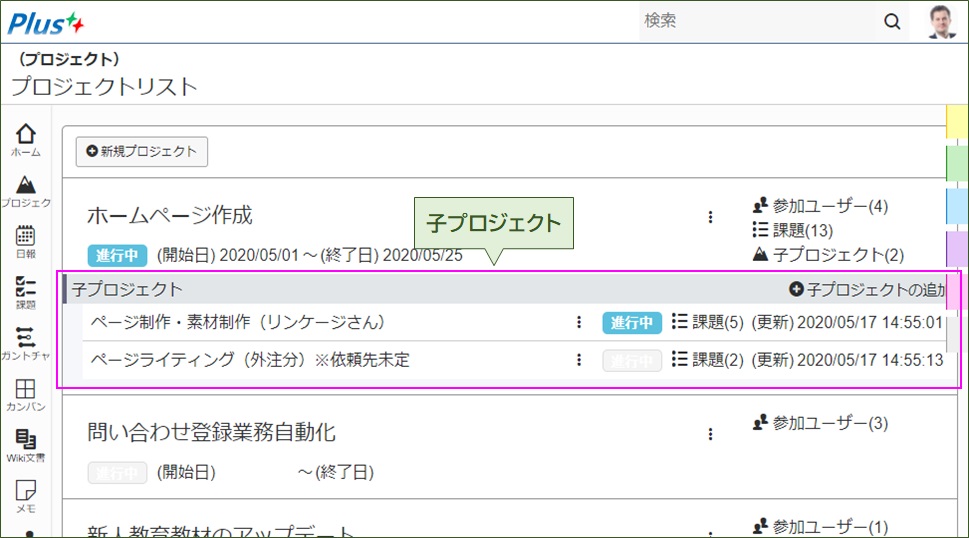
子プロジェクトとは何か?

プロジェクトの定義
プロジェクトとは、目標の達成のための作業と管理のセットのことです。
目標をプロジェクトという単位にまとめることにより、予算を付けたり、スケジュールを組んだり、成果を評価することができます。
また、子プロジェクトもプロジェクトですので、子プロジェクトでできることも基本的には同じです。
では、子プロジェクトのとプロジェクトの違いは何?
プロジェクトの規模が大きくなったり、長期にわたる場合、プロジェクトをいくつかの部分に分割して管理した方が便利になります。
プロジェクトを分割するメリットは、下記のようなものです。
- 子プロジェクトを使うと長期間に渡る大きなプロジェクトを作業フェーズ(段階や期間)に分割できる
- 子プロジェクトを使うと大規模プロジェクトの大量の作業をいくつかの部分に分割して管理できる
- 子プロジェクトを使うと「テストケース」「お問い合わせ」「バグ管理」のように、種類の異なる課題ごとに別々に管理する事ができる
- 子プロジェクトを使うと、「初回リリース」「Ver2」「夏のキャンペーン」といった連続的なプロジェクトを一連で管理することができる
Plusプロジェクトマネージャーでは、プロジェクトをさらに小さなプロジェクトに分割して管理できる「子プロジェクト」に対応しています。
管理の効率化に非常に役立つ機能ですので、活用しましょう。
今回の投稿では、プロジェクト管理の基本を理解している事を前提としています。
プロジェクトの基本について不安な方は、先にこちらの解説を参照してください。
https://plus-pm.net/plus-pm-manual-dashboard-issue-list/
新しい子プロジェクトの追加方法
プロジェクトリストの表示
手順
- メインメニューの「プロジェクト」メニューをクリックします
- 「プロジェクトリスト」 ページが表示されます
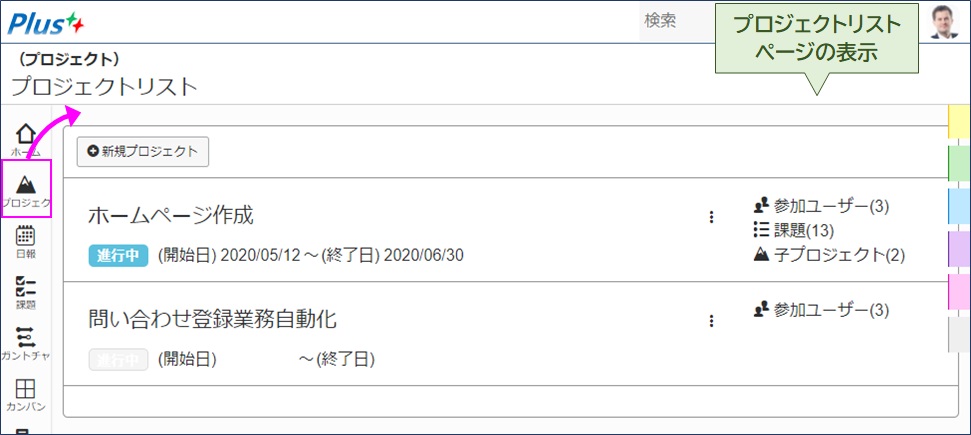
新規 子プロジェクトの追加(作業工程・部分プロジェクト・連続プロジェクト)
手順
- 子プロジェクトリストの「子プロジェクトの追加」リンクをクリックします
- 子プロジェクト名(タイトル)入力欄が表示されます
- 子プロジェクト名(タイトル)を入力し、「
 (登録)」リンクをクリックします
(登録)」リンクをクリックします - 新規で子プロジェクトが追加されます
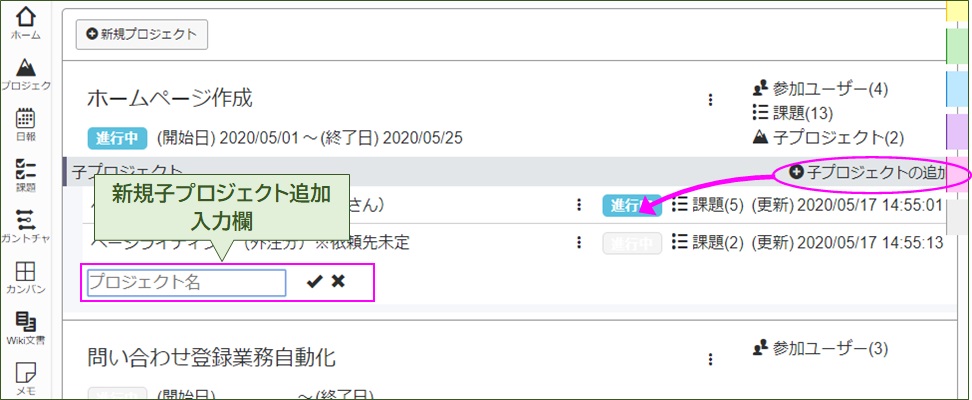
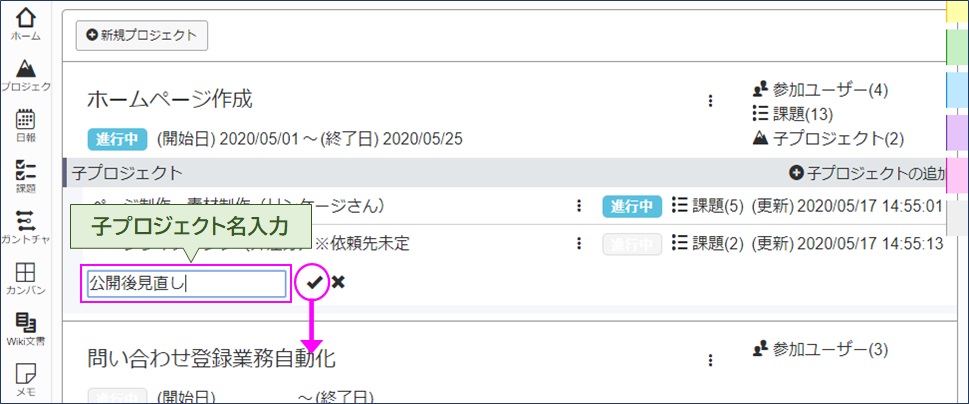
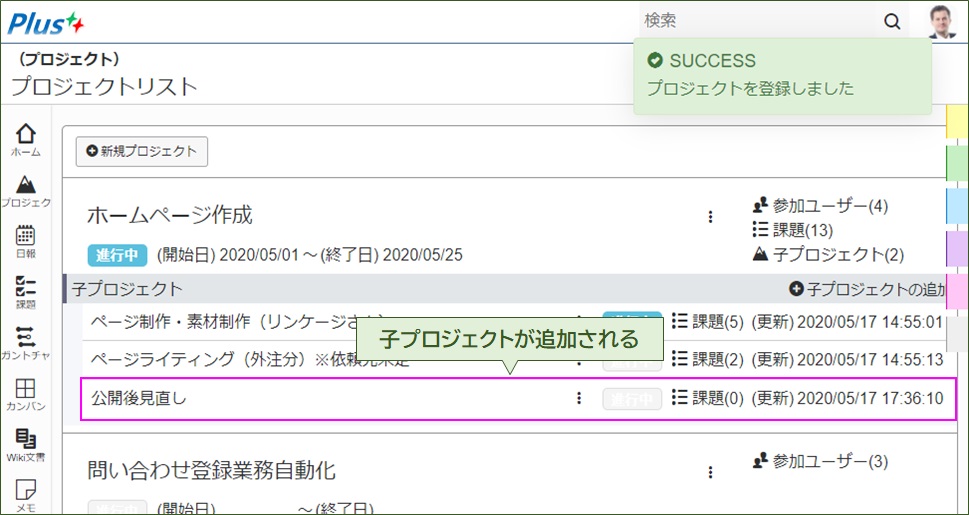
(スマホ対応)プロジェクトリスト上での子プロジェクト(作業工程・部分プロジェクト・連続プロジェクト)
スマホでできることはPC版と全く同じ
Plusプロジェクトマネージャーでは、PCとスマホで使える機能が全く同じです。
操作方法についてもPC版と全く同様の方法で設定することができます。
(イメージ)スマホでの子プロジェクトの追加
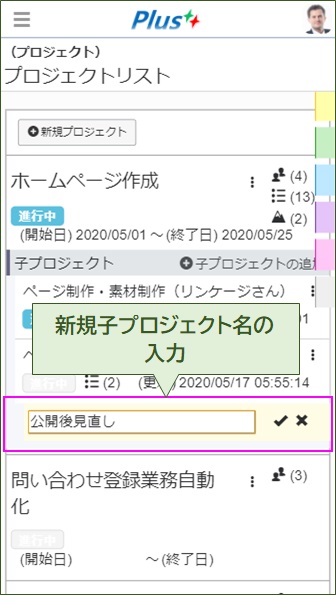
Plusプロジェクトマネージャーを使ってみたい方はこちらからどうぞ
